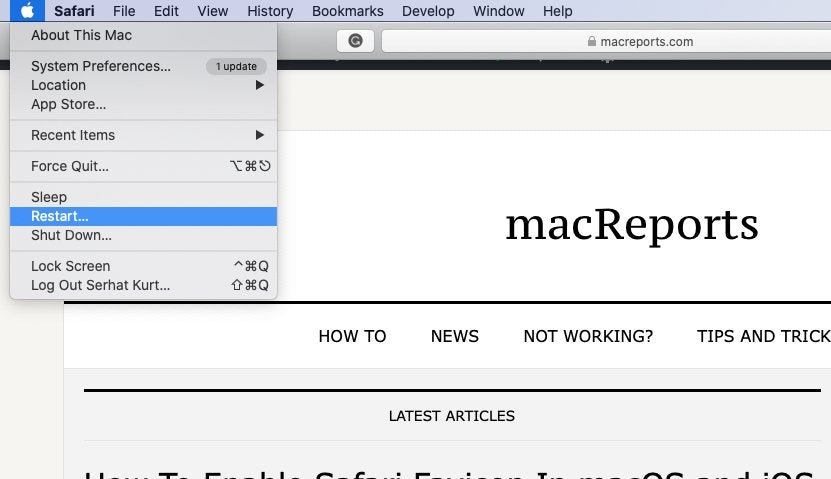
¿Cómo solucionar Outlook en Mac?
¿Tiene problemas con Outlook en su Mac? ¿No ha podido enviar ni recibir correos electrónicos, o ha experimentado otros problemas con Outlook? Si es así, no estás solo. Muchos usuarios de Mac han encontrado problemas similares, pero afortunadamente, hay pasos simples que puede tomar para solucionarlos. En este artículo, exploraremos cómo arreglar Outlook en Mac, desde la solución de problemas de la aplicación hasta reinstalarla. ¡Siga leyendo para obtener más información sobre cómo arreglar Outlook en Mac y hacer que sus correos electrónicos vuelvan a funcionar!
¿Cómo solucionar Outlook en Mac?
1. Open Outlook.
2. Vaya al menú Outlook, luego haga clic en Outlook.
3. Si hay una actualización disponible, haga clic en Instalar.
4. Una vez que se complete la actualización, reinicie Outlook.
5. Vaya al menú Outlook y haga clic en Preferencias.
6. Seleccione Cuentas y haga clic en Intercambio o Office 365.
7. Ingrese sus credenciales y haga clic en Agregar cuenta.
8. Una vez que la cuenta esté configurada, reinicie Outlook nuevamente.
9. Abra la perspectiva y verifique si el problema se soluciona.

INTRODUCCIÓN A LA SUMITURACIÓN
Microsoft Outlook es una aplicación popular de correo electrónico y calendario que está disponible para Windows y Mac. Outlook para Mac está diseñado para funcionar con el sistema operativo Mac, pero a veces puede experimentar problemas con el programa. Si tiene problemas con las perspectivas de su Mac, hay algunos pasos que puede seguir para tratar de solucionar el problema.
Pasos para arreglar Outlook en Mac
Consulte la configuración de Outlook
Lo primero que debe hacer al solucionar problemas en su Mac es verificar la configuración de la aplicación. Asegúrese de que la configuración de la cuenta sea correcta y que la información del servidor sea correcta. También debe verificar que la zona horaria y el idioma se establezcan correctamente.
Actualizar el software
Otra cosa que debe hacer para intentar solucionar Outlook en Mac es actualizar el software. Es importante mantenerse al día en su software para que tenga las últimas funciones y correcciones de errores. Puede consultar las actualizaciones en la App Store o en el sitio web de Microsoft.
Revise su conexión a Internet
Si Outlook no funciona correctamente, podría deberse a una conexión débil a Internet. Asegúrese de que su Mac esté conectada a Internet y que la conexión sea estable. También puede intentar reiniciar su Mac para ver si eso soluciona el problema.
Ejecute un escaneo para el malware
Si todavía tiene problemas con Outlook en su Mac, debe verificar cualquier malware que pueda estar causando el problema. Puede usar un escáner de malware como MalwareBytes para escanear su Mac para cualquier software malicioso.
Desinstalar y reinstalar Outlook
Si ninguno de los pasos anteriores funciona, es posible que deba desinstalar y reinstalar Outlook en su Mac. Esto debería resolver cualquier problema que pueda tener con la aplicación. Asegúrese de hacer una copia de seguridad de los datos importantes antes de desinstalar el programa.
Conclusión
Si tiene problemas con Outlook en su Mac, hay algunos pasos que puede tomar para tratar de solucionar el problema. Consulte su configuración de Outlook, actualice el software, verifique su conexión a Internet, ejecute un escaneo de malware y desinstale y reinstale la aplicación. Seguir estos pasos debería ayudarlo a solucionar cualquier problema que pueda tener con Outlook en su Mac.
Pocas preguntas frecuentes
¿Qué es Outlook para Mac?
Outlook para Mac es una aplicación de correo electrónico de Microsoft Office Suite que brinda a los usuarios la capacidad de enviar y recibir correos electrónicos, administrar contactos y organizar tareas, calendarios y notas. También tiene características como una bandeja de entrada unificada, capacidades de búsqueda y soporte para múltiples cuentas. Outlook para Mac está disponible para MacOS y Windows.
¿Cuáles son las principales causas de errores en Outlook para Mac?
Los errores más comunes en Outlook para Mac pueden atribuirse a una de las tres fuentes principales. Estos incluyen: archivos corruptos o faltantes, software obsoleto o incompatible, o una base de datos dañada. Además, los usuarios pueden experimentar problemas debido a la configuración o preferencias mal configuradas o incorrectamente configuradas, o debido a la falta de espacio en disco.
¿Cómo puedo diagnosticar el problema con mi perspectiva para Mac?
La mejor manera de diagnosticar un problema con Outlook para Mac es verificar primero el registro del sistema. Esto se puede hacer seleccionando el menú Apple, luego preferencias del sistema, luego registra. Una vez que el registro esté abierto, busque cualquier error que pueda estar relacionado con Outlook. Además, los usuarios también pueden usar el analizador de conectividad remota de Microsoft para diagnosticar y solucionar problemas de Outlook para problemas de Mac.
¿Qué puedo hacer para arreglar Outlook para Mac?
El primer paso para arreglar Outlook para Mac es verificar cualquier actualización o parche que pueda estar disponible en Microsoft. Además, los usuarios también deben verificar el registro del sistema como se mencionó anteriormente para ver si hay algún error que pueda estar causando el problema. Si el problema persiste, los usuarios pueden intentar reinstalar la aplicación o restablecer las preferencias. Además, los usuarios pueden intentar solucionar el problema con el analizador de conectividad remota de Microsoft.
¿Cómo puedo restablecer mi perspectiva para las preferencias de Mac?
Restablecer las preferencias en Outlook para Mac es un proceso bastante simple. Para hacerlo, abra la aplicación Outlook, luego seleccione el menú Outlook y luego seleccione Preferencias. Una vez en la ventana Preferencias, seleccione el botón RESET todas las preferencias y confirme el reinicio. Esto restablecerá todas las configuraciones en Outlook para Mac a sus valores predeterminados originales.
¿Cuáles son algunos consejos para la resolución de problemas de Outlook para Mac?
Cuando la resolución de problemas de Outlook para Mac, los usuarios primero deben verificar si hay actualizaciones o parches que puedan estar disponibles en Microsoft. Además, los usuarios deben verificar el registro del sistema para obtener cualquier error que pueda estar relacionado con Outlook. Si el problema persiste, los usuarios pueden intentar reinstalar la aplicación o restablecer las preferencias. Además, los usuarios pueden intentar usar el analizador de conectividad remota de Microsoft para diagnosticar y solucionar problemas de Outlook para problemas de Mac.
Cómo arreglar la búsqueda en Outlook para Mac
Si ha estado luchando por que Outlook funcione correctamente en su Mac, los consejos en este artículo lo ayudarán a arreglarlo con un esfuerzo mínimo. Desde asegurarse de que Outlook está actualizado para solucionar problemas de cualquier problema que pueda enfrentar, hay una variedad de soluciones que puede intentar que vuelva a funcionar. Con la paciencia y las habilidades de solución de problemas correctas, debería poder hacer que Outlook vuelva a funcionar en su Mac.




